USキーボードで英字/かなの入力ソースを切り替えるには、ショートカットキーが必要です。
デフォルトでは「control+スペース」が割り当てられているのですが、押すのが面倒なため、システム環境設定から「⌘+スペース」や「Caps Lock」に変更する方が多いです。
しかし、それでも押しにくい。そこで、今回は、英字/かなの切り替えを「⌘」に割り振れるシンプルなキーリマップツール「⌘英かな」を紹介していきます。
「⌘英かな」とは?
左右の⌘キーで英数/かなを切り替えるようにできるアプリケーションです。特に複雑な設定が必要ないので、インストールするだけで使用できます。親指を使って切り替えたい方はぜひ導入してみてください。
「⌘英かな」のインストール
下記よりアクセスして、「Download…」のボタンをクリックするとダウンロードできます。「El Capitan」や「Sierra」と書かれていますが、「Mojave」と「Catalina 」でも無事動作しているようです。
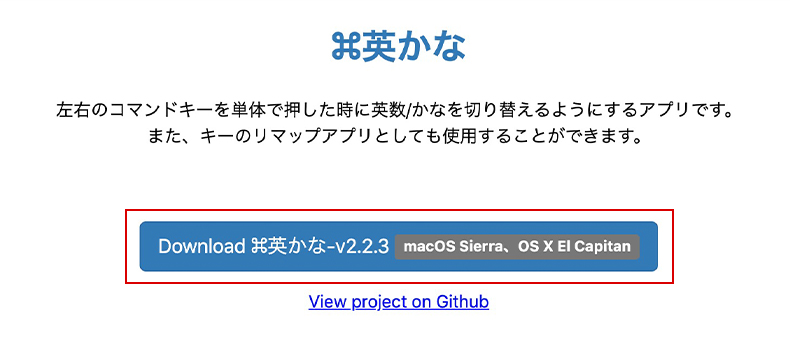
「⌘英かな」をアプリケーションフォルダに移動
ダウンロードしたZIPファイルを解凍すると、下記のような紫色のアプリケーションが出てきます。こちらを一度アプリケーションフォルダに移動させます。
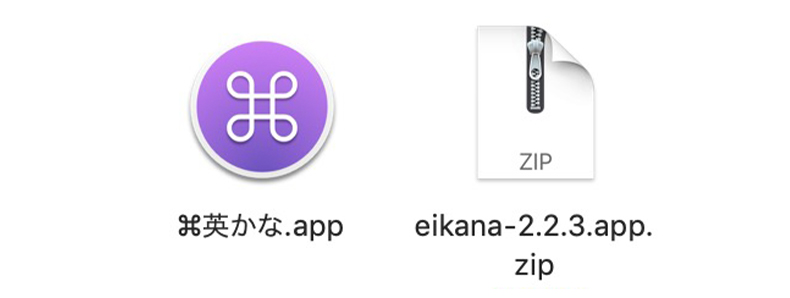
「⌘英かな」を起動する
次は「⌘英かな」をクリックして起動させましょう。すると、「“⌘英かな.app”は、開発元が未確認のため開けません。」と表示されますので、「システム環境設定」>「セキュリティとプライバシー」の画面に移動して「このまま開く」を選択します。
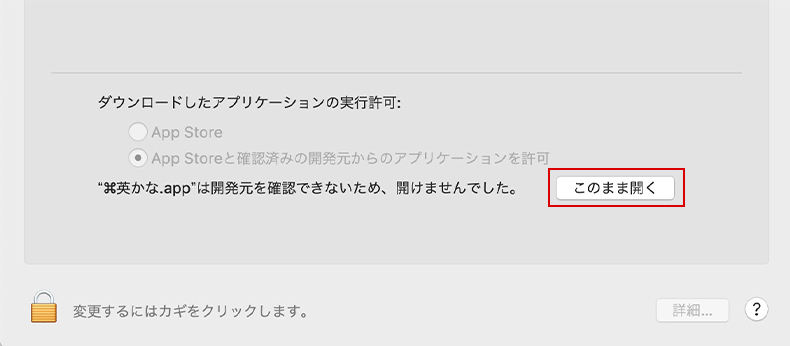
この後、「プライバシー」 の画面に遷移するので、「⌘英かな.app」にチェックを入れて鍵を閉じておきましょう。これで使えるようになりました。
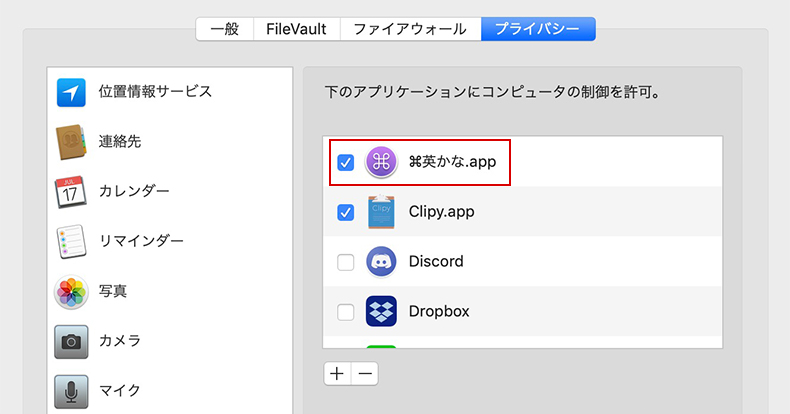
「⌘英かな」の使い方
⌘英かなのインストールが完了すると、下記を押すことで英字/かなを切り替えることができますので、実際に入力ソースを切り替えて確認してみましょう。
左側の⌘:英数字
右側の⌘:かな
また、画面上部のステータスバーの「⌘」アイコンから「Preferences」を選択することで下記のように様々な設定を行うことが可能です。
キーリマップ
キーリマップは、押したキー(input)と認識される文字(output)の組み合わせを自由に変更できる機能です。デフォルトでは下記のように割り振られており、これらの組み合わせを変更・追加できます。
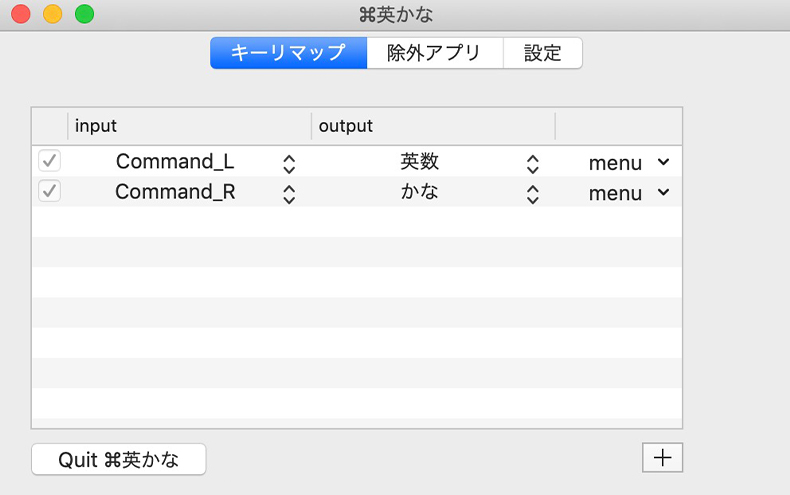
英字やかな以外の組み合わせも可能なので、例えば、Aを押せばBが出力されるように設定することもできます。また、上から順に優先されるため、優先したいものがあれば並び替えておきましょう。
除外アプリ
除外アプリは、特定のアプリケーションでキーリマップを無効にできる機能になります。使用したアプリが一覧で表示されるので、無効にしたいアプリにチェックを入れましょう。例えば、下記のように「Google Chrome」にチェックを入れると、Chrome上ではキーリマップの設定が反映されなくなります。
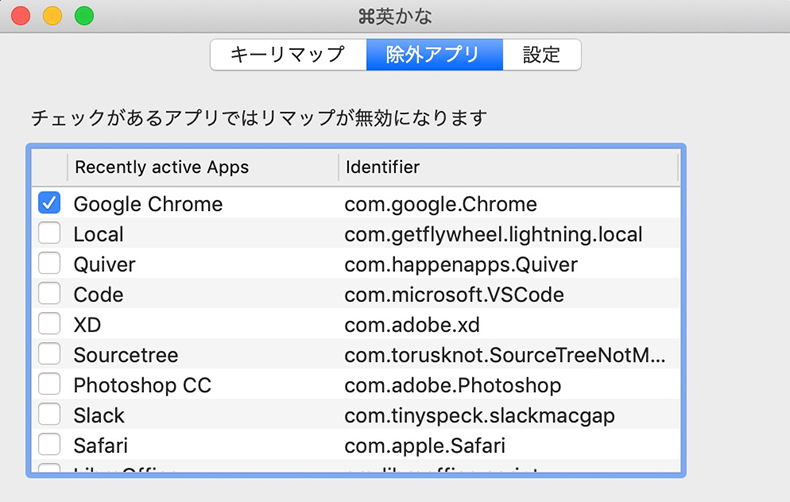
USキーボードを使用するなら「⌘英かな」
デフォルトの英字/かな切り替えでもよいのですが、切り替えがトグル式なので、現在の入力ソースを把握しづらいんですよね。「⌘英かな」なら、英字/かなを別々のキーに割り振れるため、切り替え時のミスをかなり減らすことができます。
また、Macユーザーなら絶対に導入しておきたいのが、「Clipy」です。クリップボードにコピーした内容を保存でき、いつでも呼び出すことができるので、気になる方はぜひ導入してみてください。




















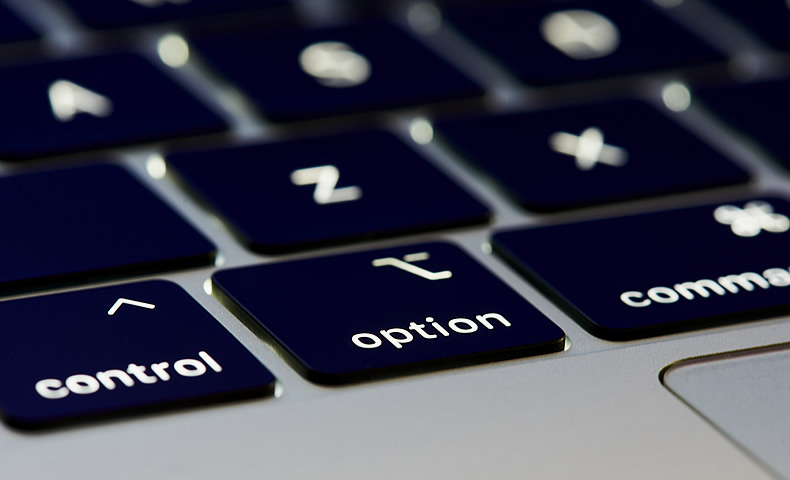
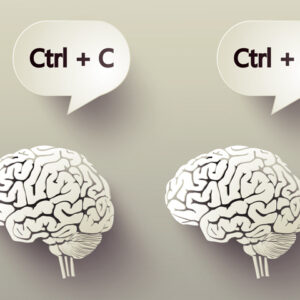



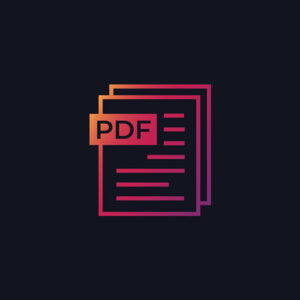

























コメント